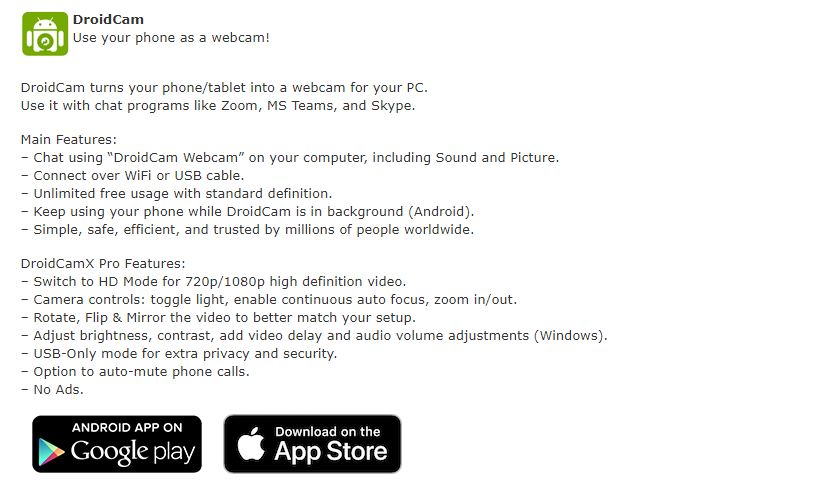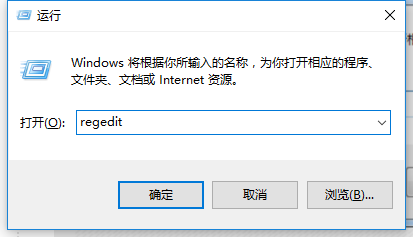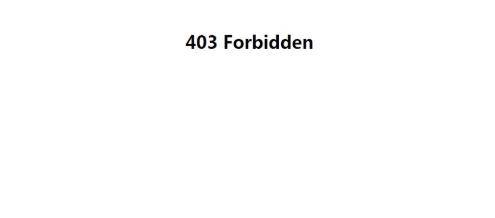win10系统如何删除多余的帐户?win10系统删除帐户的操作方法
- 编辑:飞飞系统
- 时间:2022-03-02
win10系统如何删除多余的帐户?最近有使用win10系统的网友反映,他想要将自己电脑上一些多余的帐户给删除掉,但是不知道需要如何进行操作,因此想要咨询一下详细的操作方法。针对这种情况飞飞系统小编今天给大家分享一下win10系统删除帐户的操作方法,有需要的朋友一起来看看吧!
1、在win10系统左下角点击“开始”按钮,在弹出的开始菜单中展开“Windows 系统”,在其中点击打开“控制面板”。
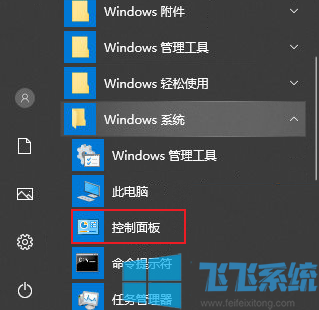
2、打开控制面板后,在其中找到“用户帐户”选项,点击打开它。
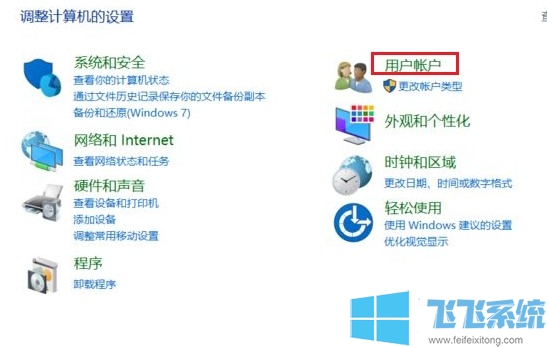
3、在用户账户的子菜单中我们找到删除用户账户,点击进入。
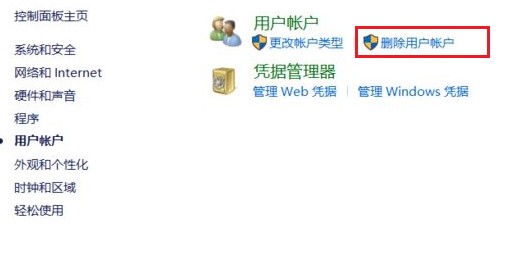
4、接着选择需要删除的账户,点击进入,在左侧我们可以找到删除账户的选项,点击即可将该帐户给删除掉了。
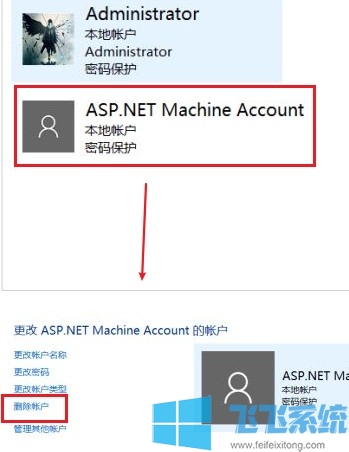
以上就是win10系统删除帐户的操作方法,大家按照上面的方法来进行设置后,就可以将win10系统中指定的帐户给删除掉了。
win10系统删除帐户的操作方法
1、在win10系统左下角点击“开始”按钮,在弹出的开始菜单中展开“Windows 系统”,在其中点击打开“控制面板”。
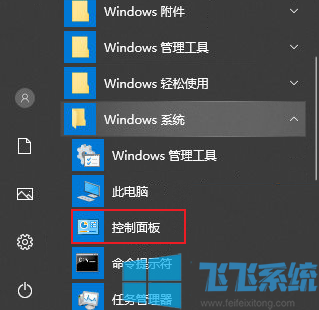
2、打开控制面板后,在其中找到“用户帐户”选项,点击打开它。
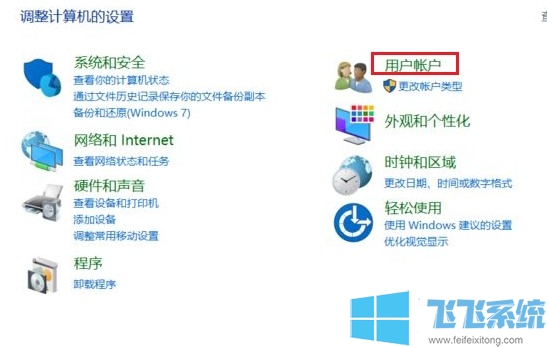
3、在用户账户的子菜单中我们找到删除用户账户,点击进入。
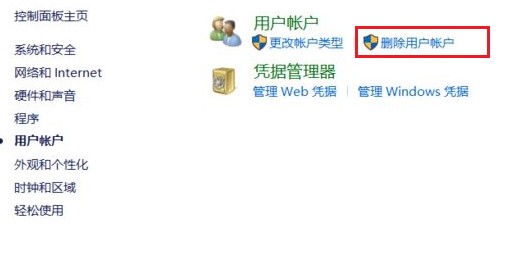
4、接着选择需要删除的账户,点击进入,在左侧我们可以找到删除账户的选项,点击即可将该帐户给删除掉了。
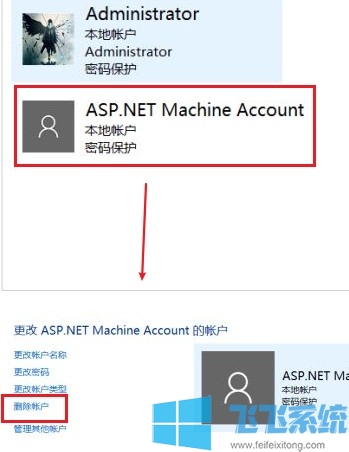
以上就是win10系统删除帐户的操作方法,大家按照上面的方法来进行设置后,就可以将win10系统中指定的帐户给删除掉了。